La gestion de votre stockage MacBook est essentielle pour maintenir de bonnes performances, étant donné qu’il n’y a pratiquement aucun moyen de mettre à niveau son SSD. Mais alors que les fichiers comme les images et les documents sont assez simples, les données système peuvent être un peu plus déroutantes. Auparavant connu sous le nom de «autres», les données système incluent le système d’exploitation et d’autres fichiers importants essentiels pour votre Mac. Et si vous rencontrez des problèmes de stockage, la nettoyage des données système inutiles peut aider à libérer l’espace et à améliorer les performances.
Voici comment accéder et réduire les données système sur votre Mac.
Comment accéder aux données système sur votre Mac
Temps nécessaire: 3 minutes
La vérification de la quantité de stockage occupée par le système est assez simple. Suivez ces étapes:
- Cliquez sur Menu Apple dans le coin supérieur gauche de votre bureau et sélectionnez Paramètres du système.
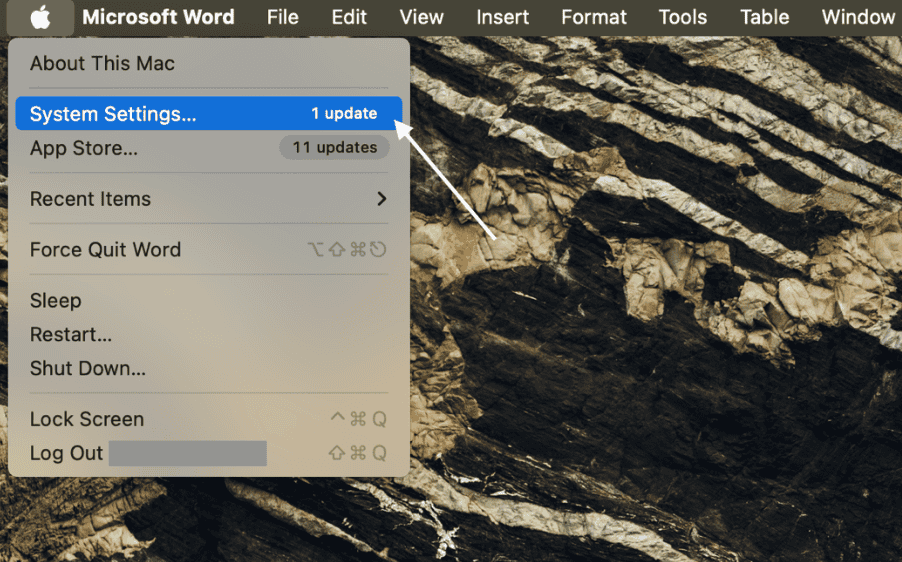
- Aller à Général > Stockage.
- Rechercher Données système (généralement gris).
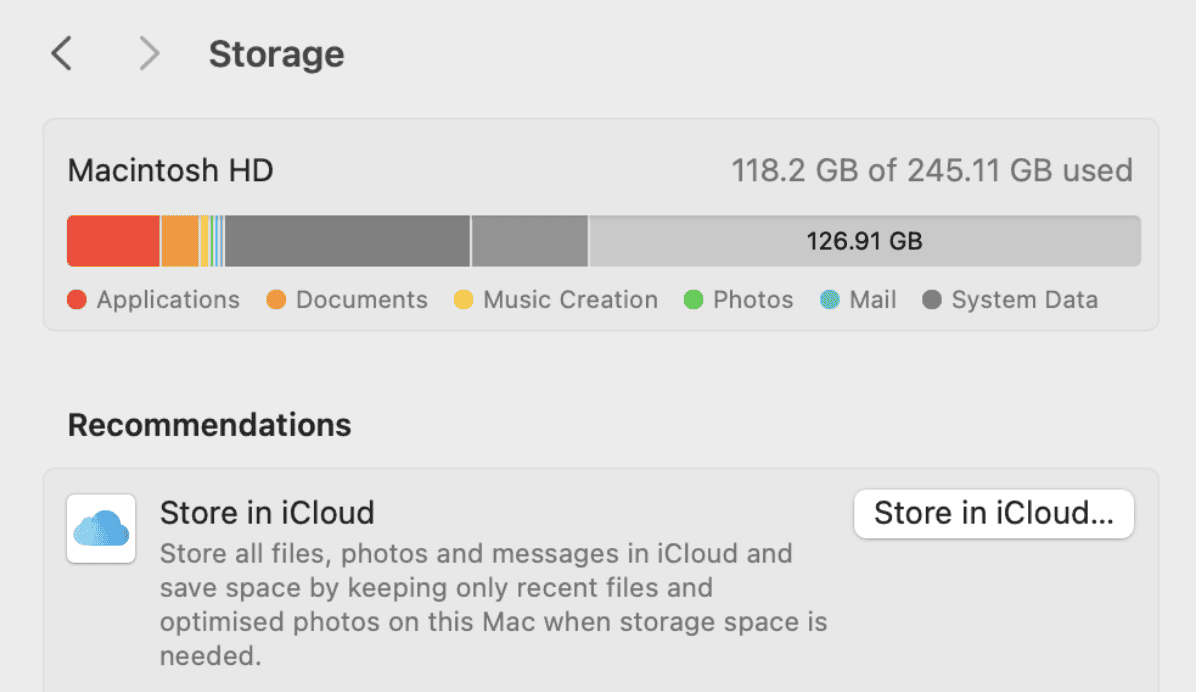
Comment effacer les données système sur Mac
Avant d’effacer les données système de votre Mac, il est essentiel de noter que les données système comprennent de nombreux fichiers importants, qui sont cruciaux pour MacOS et les fonctionnalités d’application. La suppression des mauvais fichiers peut entraîner un dysfonctionnement des applications ou même écraser votre système.
Cependant, il existe des fichiers système que vous pouvez supprimer, tels que les sauvegardes iOS, les fichiers de cache d’application et les images de disque inutilisées, pour libérer un certain stockage.
1. Utiliser l’utilitaire de disque
L’utilitaire de disque est un outil intégré qui vous permet de gérer les disques et les fichiers. Il dispose également d’un outil utile appelé premiers soins, qui détecte et résout les problèmes de disque, ainsi que libère l’espace.
- Presse Commande + barre d’espace pour accéder aux projecteurs.
- Maintenant, tapez l’utilitaire de disque et appuyez sur Entrée.
- Ici, vous trouverez le PREMIERS SECOURS bouton. Cliquez dessus puis appuyez sur Run.
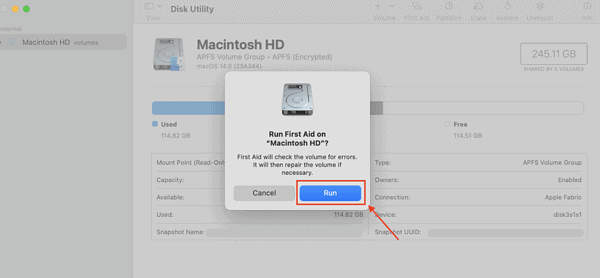
2. Supprimer les anciens fichiers de sauvegarde
Les anciennes sauvegardes de votre iPhone ou iPad peuvent prendre beaucoup de place sur votre Mac, surtout si vous possédez plusieurs appareils.
- Cliquez sur le chercheur sur votre Mac, puis cliquez sur votre iPhone dans la barre latérale gauche.
- Robinet Gérer les sauvegardespuis sélectionnez les sauvegardes dont vous n’avez pas besoin.
- Faire un clic Supprimer la sauvegarde Pour supprimer les sauvegardes sélectionnées de votre Mac.
3. Vérifiez et supprimez les fichiers inutilisés
La suppression des fichiers inutilisés des données système est une étape très sensible, car la suppression du mauvais peut provoquer des accidents. Je conseille de prendre des précautions extrêmes lorsqu’il fait cela.
- Ouvrez l’application Finder sur votre Mac.
- Faire un clic Aller Dans la barre de menu supérieure, puis cliquez Aller dans le dossier dans la liste déroulante.
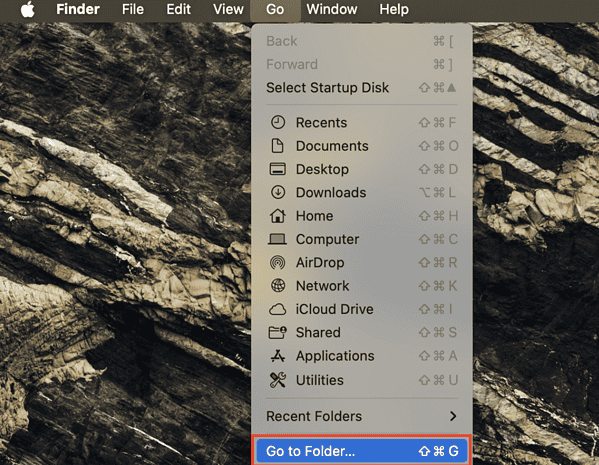
- Taper ~ / Bibliothèque dans la boîte de dialogue et appuyez sur Entrée.
- Cela ouvrira votre dossier de bibliothèque d’utilisateurs. Faites attention de ne pas mélanger cela avec le dossier de bibliothèque principale sur le disque dur de votre Mac.
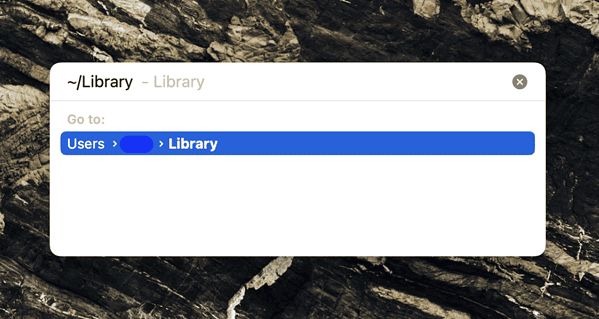
- À l’intérieur du dossier de la bibliothèque, vous trouverez le sous-dossier où les fichiers que vous souhaitez supprimer seront situés.
- Sélectionnez soigneusement les fichiers que vous souhaitez supprimer et faites-les glisser vers Poubelleou cliquez avec le bouton droit et sélectionnez Passer à la poubelle.
- Une fois que vous avez terminé la suppression des fichiers sélectionnés, cliquez avec le bouton droit sur l’icône des ordures dans le quai et choisissez Poubelle vide.
4. Supprimer les journaux d’applications et prendre en charge les fichiers
Les applications créent des données de journal pour stocker des informations importantes. Cependant, ces fichiers peuvent rester sur votre appareil même après avoir supprimé l’application. Pour les supprimer:
- Open Finder.
- Faire un clic Aller Dans la barre de menu supérieure, puis sélectionnez Aller dans le dossier.
- Taper » ~ / Bibliothèque / support d’application «Et appuyez sur Retour.

- Chaque application a son propre dossier, généralement nommé d’après l’application. Vous pouvez supprimer soigneusement ceux qui appartiennent aux applications que vous avez déjà désinstallées.
5. Optimisation iCloud
Le Optimiser le stockage Mac La fonctionnalité dans iCloud aide à économiser de l’espace en stockant des fichiers pleine résolution (comme les photos et les documents) dans iCloud tout en gardant des versions plus légères et à la demande sur votre Mac. Lorsque vous avez besoin d’un fichier, il télécharge automatiquement. De cette façon, vous pouvez libérer de l’espace sans avoir à perdre l’accès à vos données.
- Aller à Paramètres système> ID Apple> iCloud.
- Activer Optimiser le stockage Mac.
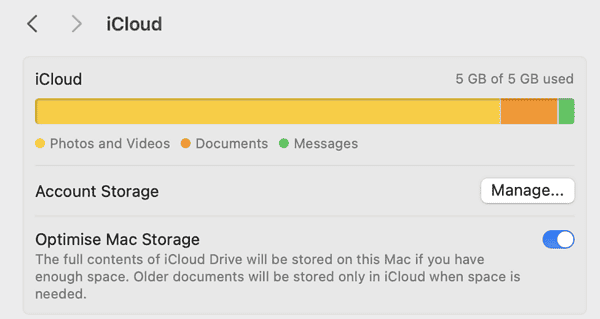
6. Optimisation du stockage
MacOS possède également des outils intégrés pour vous aider à le gérer plus efficacement. Voici comment y accéder:
Pour macOS Ventura et plus tard
- Aller au Menu Apple > À propos de ce mac > Plus d’informations > Paramètres de stockage.
- Activer Stocker dans iCloud pour décharger tout en gardant l’accès en cas de besoin.
- Activer Videz automatiquement les ordures Pour garder les choses bien rangées.
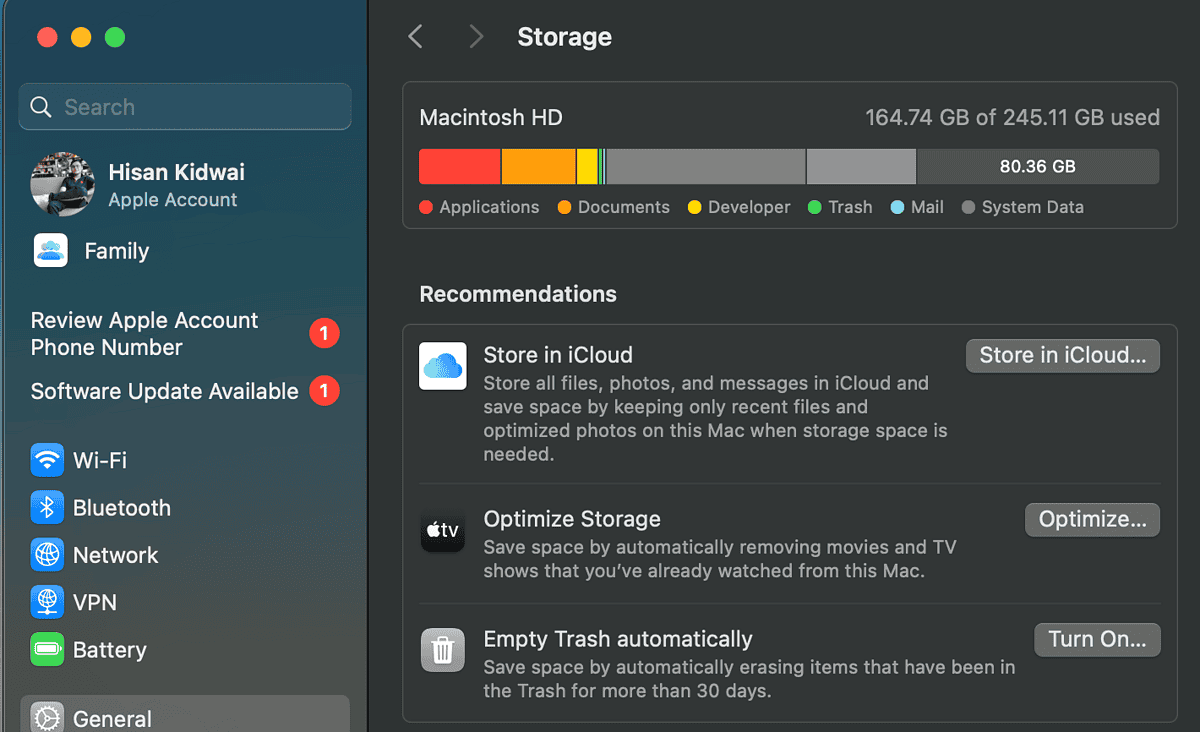
Pour les versions macOS plus anciennes (Monterey et plus tôt)
- Aller au Menu Apple> À propos de ce Mac> Stockage> Gérer.
- Parcourez les recommandations de stockage d’Apple et prenez des mesures en fonction de vos besoins.













